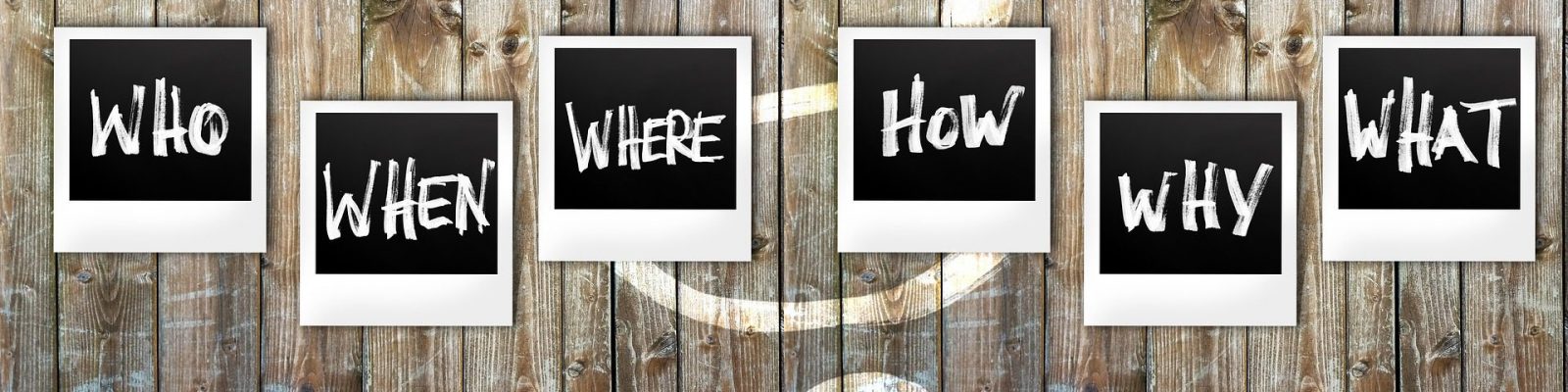
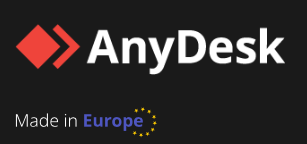
Z radością informujemy, że nasza firma została oficjalnym partnerem AnyDesk! Dzięki tej współpracy możemy oferować naszym klientom jedno z najnowocześniejszych i najwydajniejszych rozwiązań do zdalnego dostępu oraz wsparcia technicznego.
Z tej okazji mamy dla Państwa wspaniały prezent – do końca lipca na wszystkie nowe licencje oprogramowania AnyDesk oferujemy upust od i tak już atrakcyjnych naszych cen w wysokości 5%
AnyDesk to zaawansowane oprogramowanie do zdalnego dostępu, które umożliwia łączenie się z dowolnym urządzeniem na całym świecie. Dzięki AnyDesk użytkownicy mogą zdalnie kontrolować swoje komputery, udzielać wsparcia technicznego, współpracować w czasie rzeczywistym oraz wiele więcej. Jest to narzędzie niezastąpione zarówno w małych firmach, jak i w dużych korporacjach, które potrzebują efektywnych rozwiązań do pracy zdalnej.
Zapraszamy do skorzystania z możliwości, jakie oferuje AnyDesk w ramach naszej współpracy! Jesteśmy przekonani, że dzięki temu nasze usługi zyskają nowy wymiar, a Państwa firma będzie mogła działać jeszcze sprawniej i efektywniej.
Zapraszamy do odwiedzenia naszego sklepu store.truecom.pl gdzie można zakupić bezpośrednio oprogramowanie AnyDesk w doskonałej cenie lub do kontaktu.
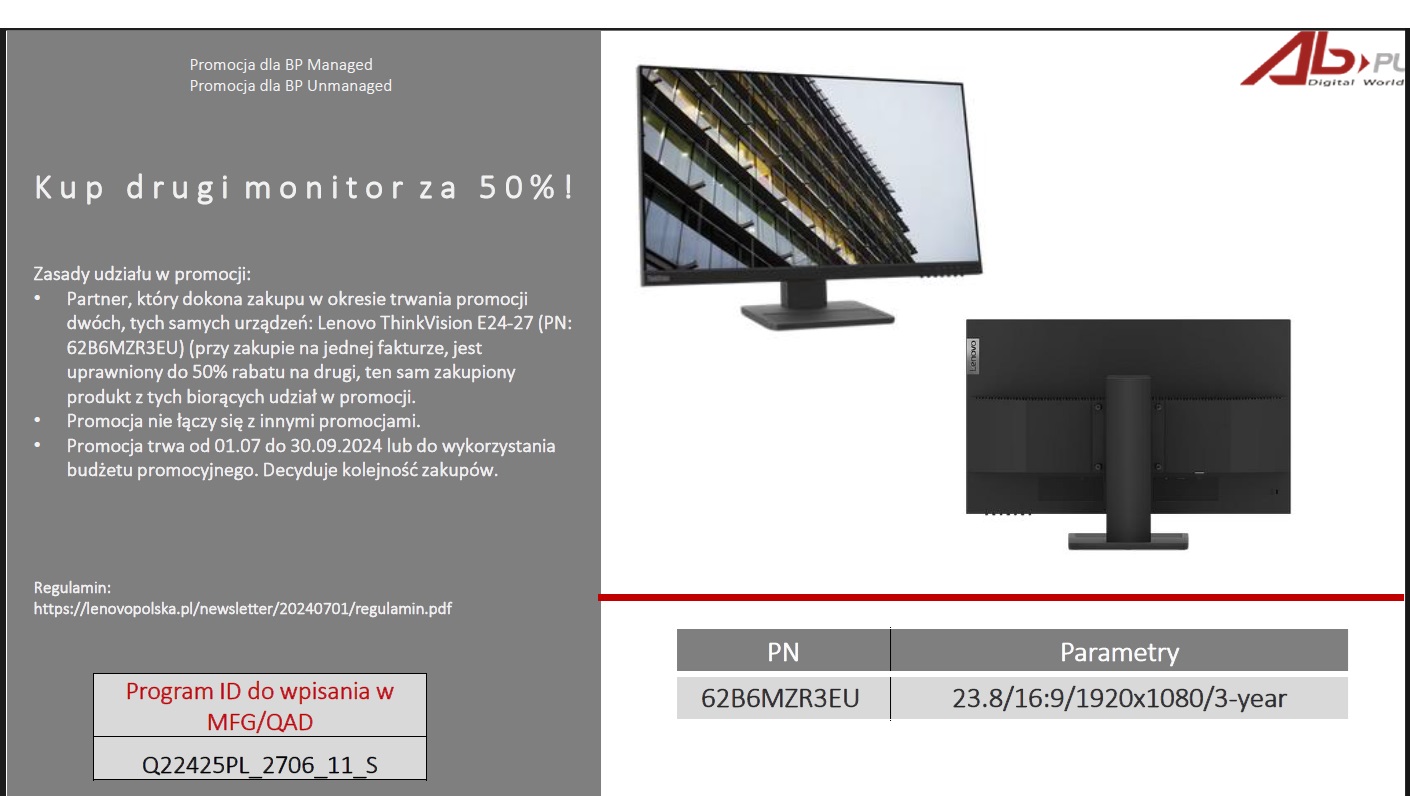
Od 17 maja weszła w życie ustawa mówiąca między innymi o regulacji ekranu monitora.
Firmy są informowane o tych zmianach przez PIP oraz BHP mogą zwiększyć się zainteresowanie podstawkami pod monitor, podstawkami pod laptopa lub samym monitorem z regulacją – musi od bowiem teraz znajdować się na wysokości oczu pracownika, dużo w tym temacie rozpisują się w Internecie.
Mamy w tym kwartale aktualnie nową promocję na taki Monitor Lenovo :
Zakup w promocji tj. 2 szt. = 1 szt. za 135 euro netto + 1 szt. za 65 euro netto (rabat –50%) co daje uśredniając 100 euro netto za szt.
Jeżeli jesteś zainteresowany to zapraszamy do kontaktu z nami


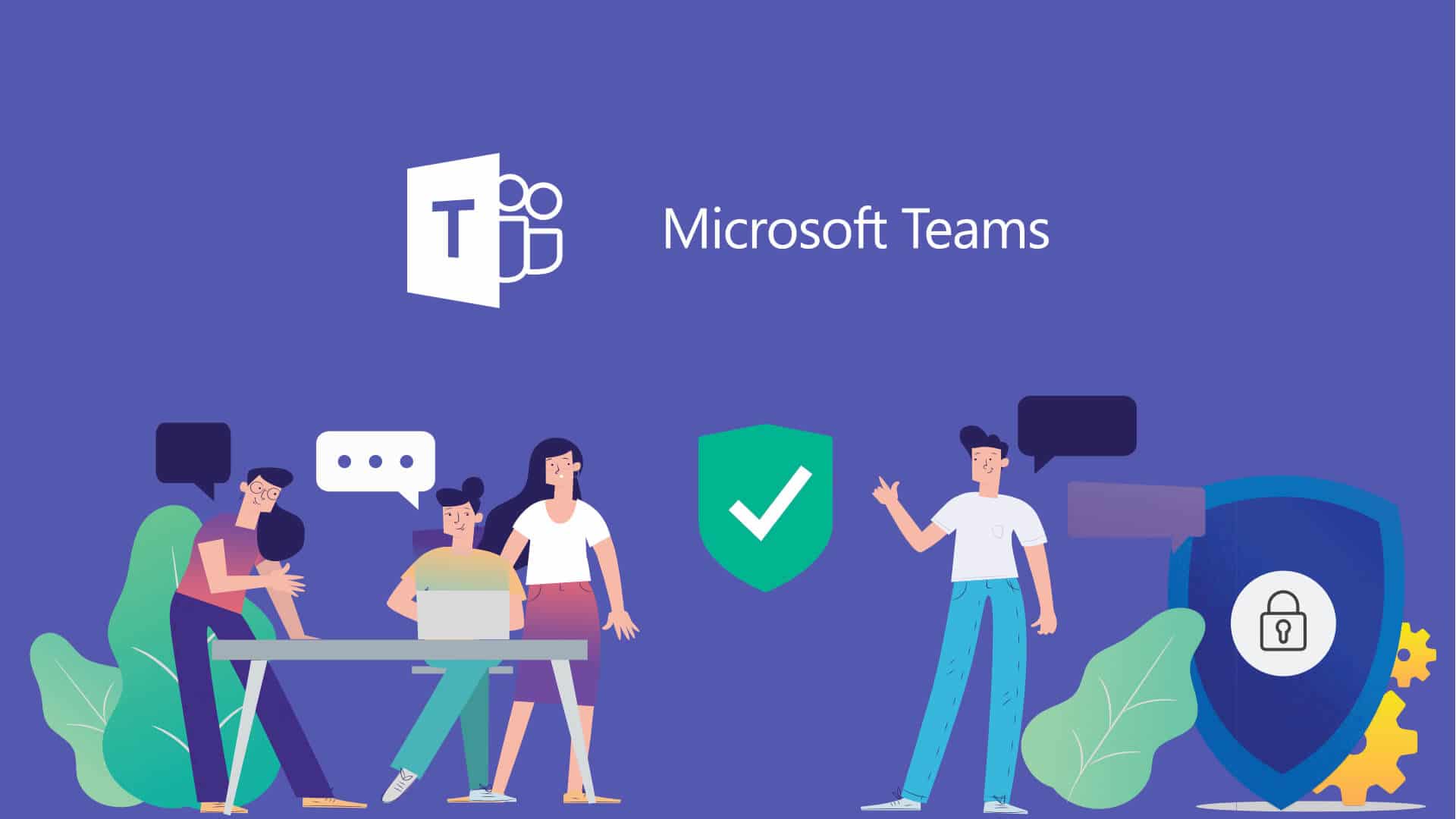
W dzisiejszym dynamicznym i coraz bardziej zdalnym środowisku biznesowym narzędzia do komunikacji i współpracy odgrywają kluczową rolę w efektywnym funkcjonowaniu organizacji. Microsoft Teams to jedna z tych platform, która zdobyła uznanie wielu firm na całym świecie. Ta aplikacja, będąca częścią pakietu Microsoft 365, oferuje rozległe możliwości, które znacznie ułatwiają organizacjom pracę zespołową i komunikację wirtualną. Poniżej przedstawiamy niektóre z głównych zalet korzystania z Microsoft Teams.
1. Współpraca w jednym miejscu:
Microsoft Teams zapewnia centralne miejsce do współpracy zespołowej. Użytkownicy mogą łatwo dzielić się dokumentami, prowadzić rozmowy, organizować wideokonferencje i zarządzać projektami, a wszystko to w jednej aplikacji. To eliminuje potrzebę korzystania z wielu narzędzi, co przyspiesza pracę i sprawia, że zespoły są bardziej zorganizowane.
2. Komunikacja w czasie rzeczywistym:
Dzięki możliwości prowadzenia czatów i wideokonferencji w czasie rzeczywistym, Microsoft Teams umożliwia natychmiastową komunikację między członkami zespołu, niezależnie od lokalizacji. To szczególnie ważne w obliczu pracy zdalnej, gdzie potrzebna jest natychmiastowa reakcja.
3. Integracje z innymi narzędziami:
Microsoft Teams jest łatwo integrowalne z innymi aplikacjami i usługami, takimi jak Microsoft Outlook, SharePoint, OneDrive, a także wieloma innymi aplikacjami innych dostawców. Dzięki temu możliwe jest sprowadzenie wielu procesów pracy do jednego miejsca i efektywna współpraca między różnymi narzędziami.
4. Zarządzanie projektami:
Teams oferuje narzędzia do zarządzania projektami, w tym możliwość tworzenia zadań, przypisywania ich do członków zespołu i śledzenia postępów. Dzięki temu zespoły mogą skoncentrować się na wykonywaniu zadań i osiąganiu celów projektu.
5. Bezpieczeństwo i zgodność:
Microsoft Teams zapewnia zaawansowane środki zabezpieczeń i zgodności, co jest niezwykle istotne, szczególnie w sektorach regulowanych przepisami prawnymi. Dane są przechowywane w sposób bezpieczny, a dostęp do nich można kontrolować.
6. Dostępność na różnych platformach:
Teams dostępne jest na różnych platformach, w tym na komputerach, smartfonach i tabletach. Dzięki temu użytkownicy mogą pracować z dowolnego miejsca i urządzenia.
7. Usprawnienia w organizacji pracy zdalnej:
W obliczu zmian w sposobie pracy na skalę globalną, Microsoft Teams pomaga firmom dostosować się do pracy zdalnej i zachować produktywność zespołów, niezależnie od miejsca ich pracy.
Oferta Zakupu u Nas po Preferencyjnych Cenach:
Jako nasza ceniony klient, oferujemy Ci możliwość zakupu subskrypcji Microsoft Teams i innych produktów Microsoft 365 po preferencyjnych cenach. Dzięki naszym korzystnym warunkom cenowym możesz jeszcze bardziej zaoszczędzić i skorzystać z pełnych korzyści, jakie oferuje Microsoft Teams.
Skorzystaj z tej wyjątkowej okazji i przełóż swoją firmę na nowy poziom efektywnej współpracy i komunikacji. Skontaktuj się z nami już dziś, aby dowiedzieć się więcej o naszych ofertach i cenach preferencyjnych. U nas wszystko jest jasne i przejrzyste – sprawdź Sam nasz cennik po tym linkiem – Microsoft 365 – to się opłaca
Microsoft Teams to narzędzie, które pozwala firmom zwiększyć produktywność, skrócić dystanse między zespołami oraz utrzymać ciągłość pracy, nawet w dynamicznym otoczeniu. Dołącz do milionów firm na całym świecie, które już korzystają z Microsoft Teams i czerpią korzyści z efektywnej współpracy.

Microsoft Azure to jedna z najważniejszych platform chmurowych na rynku, pozwalająca firmom na skalowalne i elastyczne zarządzanie zasobami IT. Jednakże, wybór właściwego modelu subskrypcji w Azure może znacząco wpłynąć na koszty i kontrolę nad środowiskiem chmurowym. Przejście z modelu “Pay as You Go” na model “Cloud Solution Provider” (CSP) może przynieść szereg korzyści finansowych i operacyjnych. Dlaczego warto rozważyć ten krok?
1. Oszczędność Pieniędzy
Model “Pay as You Go” w Azure jest elastyczny, ale może prowadzić do niespodziewanych kosztów, zwłaszcza gdy nie ma jasnego monitorowania zużycia zasobów. W modelu CSP można uzyskać lepszą kontrolę nad kosztami dzięki elastycznym planom subskrypcji i cenom preferencyjnym dostępnym dla partnerów CSP. To pozwala na przewidywalność kosztów i unikanie niepotrzebnych wydatków.
2. Spersonalizowana Obsługa i Wsparcie
Przechodząc na model CSP, otrzymujesz spersonalizowaną obsługę ze strony dostawcy usług chmurowych. Twoi dostawcy CSP są gotowi doradzać, pomagać w zarządzaniu zasobami oraz dostarczać wsparcie techniczne. To oznacza, że masz ekspertów do dyspozycji, którzy pomogą Ci w optymalizacji środowiska Azure.
3. Skonsolidowana Faktura
Model CSP umożliwia konsolidację faktur za różne usługi Microsoft, w tym Azure, co upraszcza proces rozliczeń. Możesz otrzymać jedną fakturę za wszystkie usługi, co ułatwia śledzenie kosztów i raportowanie.
4. Wyższy Poziom Bezpieczeństwa
Partnerzy CSP często oferują zaawansowane usługi związane z bezpieczeństwem, które można integrować z Azure. To dodatkowa warstwa ochrony danych i zasobów, co jest szczególnie ważne w kontekście rosnących zagrożeń cybernetycznych.
5. Dostęp do Zaawansowanych Narzędzi i Funkcji
Przechodząc na model CSP, masz dostęp do zaawansowanych narzędzi i funkcji zarządzania w Azure. To pozwala na lepszą kontrolę i optymalizację zasobów, co może przyczynić się do zwiększenia efektywności i wydajności.
6. Elastyczność i Rozwinięte Opcje Subskrypcji
Model CSP oferuje różne opcje subskrypcji, co pozwala dopasować rozwiązanie do indywidualnych potrzeb firmy. Możesz wybierać pomiędzy różnymi poziomami usług i elastycznie dostosowywać subskrypcję w miarę wzrostu firmy.
Przejście z modelu “Pay as You Go” na model “Cloud Solution Provider” (CSP) w Azure może przynieść liczące się korzyści finansowe i operacyjne. To krok, który pozwoli firmie lepiej kontrolować koszty, zwiększyć efektywność i skorzystać z wsparcia ekspertów. Nie wahaj się skontaktować z dostawcą CSP, aby dowiedzieć się, jakie korzyści możesz osiągnąć, przechodząc na ten model subskrypcji.
Ten artykuł podkreśla korzyści finansowe i operacyjne związane z przejściem na model Cloud Solution Provider w Azure oraz zachęca do skonsultowania się z dostawcą CSP w celu uzyskania bardziej szczegółowych informacji i wsparcia w tym procesie.
My oprócz fachowego wsparcia na każdym etapie drogi z Microsoft Azure na dobry początek dajemy CI 5% rabatu (NA ZAWSZE) od ceny jaką wyliczy ci Microsoft Azure.
Skontaktuj się z nami jeżeli pragniesz dowiedzieć się więcej o licencjonowaniu CSP i korzyściach jakie z niego mogą wyniknąć dla Ciebie i Twojej firmy – Kontakt – Profesjonalny Outsorcing IT, Cloud Computing (truecom.pl)
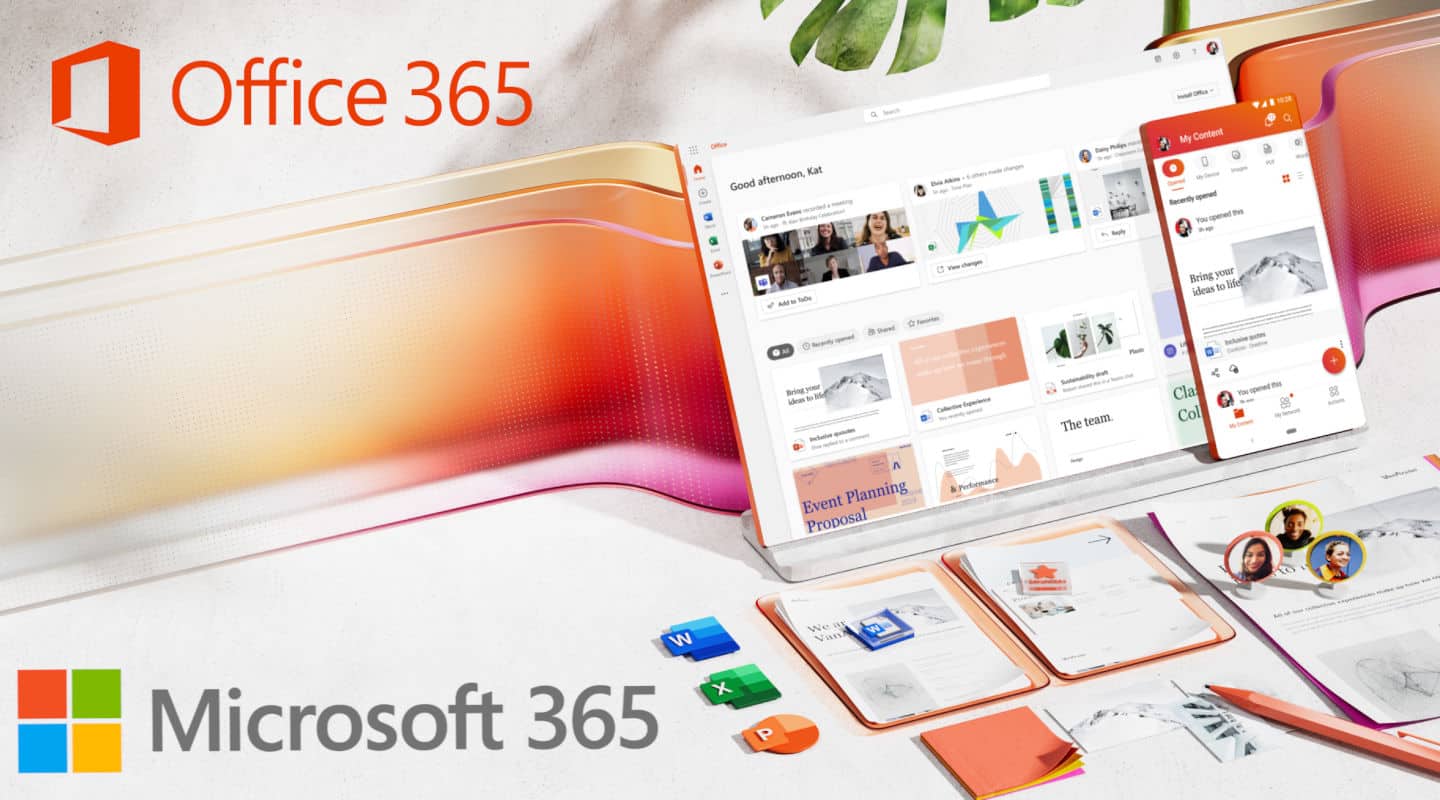
W dzisiejszym świecie biznesu, gdzie efektywność i oszczędności odgrywają kluczową rolę, właściwe narzędzia i technologie mogą być decydującym czynnikiem sukcesu firmy. Jednym z takich narzędzi jest Microsoft 365, kompleksowy pakiet usług i aplikacji, który nie tylko zwiększa produktywność, ale również przynosi liczne korzyści finansowe. Dlaczego warto rozważyć inwestycję w Microsoft 365? Oto kilka kluczowych powodów:
Warto rozważyć, jakie korzyści finansowe może przynieść Twojej firmie Microsoft 365. To nie tylko narzędzie do pracy, ale również inwestycja, która może przyczynić się do wzrostu efektywności i konkurencyjności firmy.
Zapraszamy do zapoznania się z naszymi atrakcyjnymi cenami licencji – Plany Microsoft 365 – Małe Firmy – dopasowane do potrzeb Twojego biznesu! (truecom.pl)

Windows 10 to obecnie najpopularniejszy system operacyjny z rodziny Windows na rynku, co powoli zaczyna przeszkadzać Microsoftowi. Firma chciałaby, żeby użytkownicy przenieśli się na Windows 11 i ma plan, jak ich do tego zachęcić. Właśnie dowiedzieliśmy się, że Windows 10 nie otrzyma już żadnych nowych funkcji i jego rozwój został zupełnie zatrzymany. Sprawdźmy, co to oznacza dla osób korzystających z systemu.
Szokująca dla wielu użytkowników systemu Windows 10 informacja pojawiła się we wpisie blogowym na stronie Microsoftu. W materiale na temat harmonogramu systemów Windows dla zwykłych klientów udostępnione Jason Leznek, przedstawiciel amerykańskiej firmy, przedstawił informacje na temat zakładanego cyklu wsparcia “dziesiątki”. Przypomniał, że standardowe wsparcie techniczne skończy się 14 października 2025 r., co było już komunikowane wcześniej. Ważniejsze jest jednak to, że bieżąca wersja Windows 10 22H2 jest ostatnią, w której wprowadzono jakiekolwiek nowe funkcje.
Zachęcamy do przejścia na system Windows 11 już teraz, ponieważ nie będzie żadnych dodatkowych aktualizacji funkcji systemu Windows 10.
Wszystkie przyszłe aktualizacje dla Windows 10 będą więc skupiać się wyłącznie na wprowadzeniu poprawek bezpieczeństwa i wydajności. Będą one publikowane do wspomnianej wcześniej dany zakończenia wsparcia technicznego. Jeśli jesteś użytkownikiem Windows 10 i chciałbyś skorzystać z nowych funkcji, to niestety będziesz zmuszony przejść na Windows 11.

Nie wszystkie składniki znajdujące się w systemach operacyjnych firmy Microsoft przydają się. Nie inaczej jest w przypadku Windows 11. Na szczęście istnieje praktyczny program, za pomocą którego pozbędziesz się niepotrzebnych komponentów ze swojego środowiska pracy. Poznaj Windows 11 Debloater.
Niektóre funkcje w systemie operacyjnym Windows są fajne, inne irytujące. Od nas zależy, z których mechanizmów chcemy korzystać, których nie. Jedni uważają asystenta Cortana, dysk internetowy OneDrive i efekty wizualne za wspaniałe. Inni gardzą całością i uważają wspomniane składniki za balast. Należy pamiętać, że Cortana została wprowadzona przez Microsoft wraz z systemem Windows 10.
Asystent głosowy odpowiada na pytania wypowiadane przez użytkownika, a od Windows 10 w wersji 1703 towarzyszy w trakcie instalacji systemu operacyjnego. W Windows 10 w wersji 2004 Cortana straciła większość swojej sztucznej inteligencji. W Windows 11 także jest ograniczona. O ile asystent głosowy Cortana trzyma się z dala od procedury instalacji “jedenastki”, o tyle do gry wchodzi inny składnik systemu operacyjnego: Chodzi o “Dostęp głosowy”, którego znajdziemy w ułatwieniach dostępu.
Faktem jest, że poddana dewaluacji Cortana jest również częścią standardowych narzędzi w systemie operacyjnym Windows 11. Osoby, które nie korzystają z asystenta głosowego Microsoftu, mogą wyłączyć Cortanę. Taką możliwość zapewnia Windows 11 Debloater. Narzędzie zostało stworzone dla bardziej doświadczonych użytkowników. Jeśli jesteś w nastroju do majsterkowania i optymalizacji, użyj go, aby dostroić do własnych potrzeb system operacyjnym Windows 11. Wcześniej wykonaj kopię zapasową.
Nazwa narzędzia – Windows 11 Debloater – pochodzi od angielskiego słowa “debloat”. W ten sposób twórca oprogramowania zasygnalizował, że mamy do czynienia z aplikacją, której zadaniem jest pozbycie się nadmiernie nagromadzonych niepotrzebnych funkcji “jedenastki”. Rozpoczęcie pracy jest proste: Pobierz narzędzie, rozpakuj archiwum ZIP i uruchom plik “Windows11Debloater.exe”. Potwierdź kontrolę konta użytkownika systemu Windows (UAC). Program Windows 11 Debloater zawiera w sobie dużą liczbę zakładek do dostosowywania środowiska pracy do własnych potrzeb.
Windows 11 Debloater – Tomasz Szydłowski / Komputer Świat
W przypadku pierwszych kroków zalecamy pozostanie na pierwszej karcie “EZ Debloater”. Klikając na jeden z dostępnych przycisków wykonamy stosowną czynność. Windows 11 Debloater po prawej stronie wyświetla kod skryptu Windows PowerShell. Uwaga: W aplikacji brakuje opisów. Dlatego zaleca się, aby rozpocząć pracę od tych punktów systemu Windows 11, w których jesteś świadomy efektów modyfikacji. Czy polecenia PowerShell nie pojawiają się w Twoim systemie? Możesz to zmienić przełączając się w Windows 11 Debloater z “Normalna” na “Edytować” w menu “Tryb”.
Wróćmy do wspomnianego na początku artykułu asystenta głosowego Cortana. Cyfrową damę można wywołać, wpisując jej imię w menu startowym Windows 11. Nie chcesz już z niej korzystać? W Windows 11 Debloater kliknij na przycisk “Wyłącz Cortanę (wyszukiwanie)”. Po prawej stronie pojawi się kod skryptu Windows PowerShell. Możesz go dostosować, wybierając “Edytować” w menu “Tryb”, ale w tym momencie nie jest to konieczne. Zamiast tego naciśnij przycisk “Uruchom skrypt”. Poczekaj chwilę, aż system operacyjny przetworzy instrukcje.
Alternatywnie możesz skopiować kod skryptu PowerShell i wkleić go w oknie Windows PowerShell. Efekt byłby taki sam, jak w przypadku wyłączania Cortany za pośrednictwem Windows 11 Debloater. Przywrócenie działania asystenta głosowego Cortana jest szybkie i łatwe: W oknie programu Windows 11 Debloater kliknij na “Włącz Cortanę (wyszukiwanie)” i “Uruchom skrypt”.
Windows 11: Pozbywamy się integracji z OneDrive
Obecnie nie do pomyślenia jest, aby nowoczesny system operacyjny mógł obejść się bez połączenia z chmurą. Tak samo jak w przypadku Windows 10, tak i Windows 11 zawiera integrację z dyskiem internetowym OneDrive w Eksploratorze. W “ósemce” był w postaci aplikacji, która w tamtym okresie czasu nosiła nazwę SkyDrive. Dopiero w Windows 8.1 OneDrive pojawił się jako usługa.
Jeśli chcesz to możesz pozbyć się wpisu OneDrive w “Eksplorator plików”. Jak to zrobić? W oknie Windows 11 Debloater kliknij na “Odinstaluj OneDrive” i “Uruchom skrypt”. Aby przywrócić integrację z dyskiem internetowym Microsoftu wybierz “Ponowna instalacja OneDrive”.
Windows 11: Wyłączamy efekty graficzne
Obsługa środowiska pracy stworzonego przez firmę Microsoft jest płynna, ponieważ efekty graficzne uatrakcyjniają procesy operacyjne. Nowością w Windows 11 jest to, że zarówno menu Start, jak i menu kontekstowe przycisku startowego są animowane. Jeśli nie chcesz mieć tych efektów graficznych, możesz wyłączyć je za pomocą Windows 11 Debloater. W tym celu kliknij na “Wizualne efekty dla wydajności” i “Uruchom skrypt”.
Aby zmiana odniosła skutek, wyloguj się z systemu. Jednak zmuszanie do wylogowania się jest niewygodne. Gdybyśmy skonfigurowali to przez “Opcje wydajności” (naciśnij skrót klawiaturowy Windows + R i wpisz systemPropertiesPerformance), nie byłoby tego kroku.
Opcje wydajności Windows – Tomasz Szydłowski / Komputer ŚwiatWróć do spisu treści
Warto również rozważyć usunięcie aplikacji Windows, które po raz pierwszy pojawiły się w formie kafelków w Windows 8. Nie każdy użytkownik jest z nich zadowolony. Na szczęście można się ich pozbyć za pośrednictwem jednego z następujących programów: CCleaner, Bloatbox i O&O AppBuster.
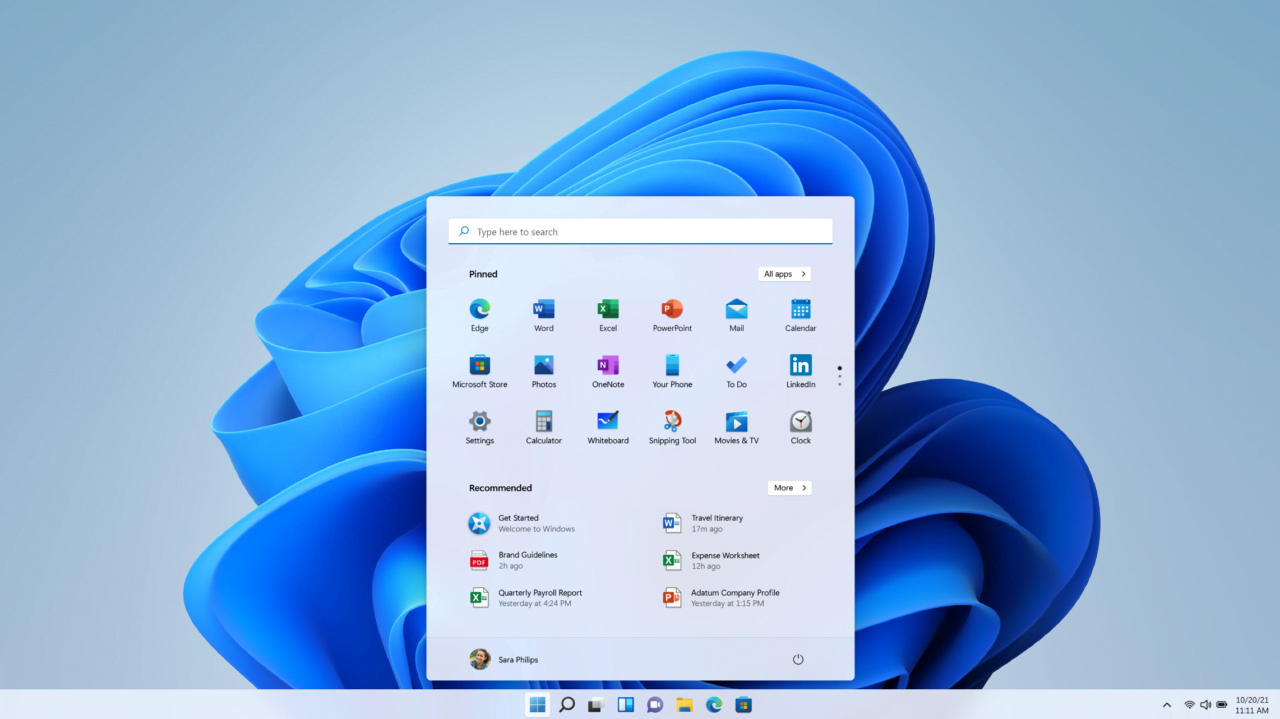
https://android.com.pl/tech/567149-windows-11-23h2-plotki-funkcje/
Windows 11 został wydany 5 października 2021 r. Pierwszy większy update otrzymał rok później, jesienią 2022 roku, jego nazwa kodowa to 22H2. Wprowadzała szereg nowości w tym ulepszenia w aplikacjach systemowych i inne usprawnienia, które wzbogaciły doświadczenie użytkownika. Microsoft nie spoczywa na laurach i zamierza za kilka miesięcy wydać Windows 11 23H2. Oczywiście update nie został oficjalnie zapowiedziany przez Microsoft. Jest jednak praktycznie pewne, że aktualizacja 23H2 przyniesie dalsze ulepszenia i nowe funkcje systemu operacyjnego. Microsoft już dawno zapowiadał, że Windows 11 będzie otrzymywał jedną dużą aktualizację rocznie. To duża zmiana względem poprzednika, który dostawał dwie łatki. Co nowego możemy spodziewać się w Windows 11 23H2?
Windows 11 23H2 określany jest również jako „Cobalt” lub „Moment 3”. Jego funkcje są obecnie testowane na kanale deweloperskim. Niestety, niektóre opcje są ukryte za flagami, ale część informacji na ich temat już znamy.

Insiderzy Windows 11 mogą testować niektóre eksperymentalne funkcje systemu w tym np. większy zasób informacyjny w profilu użytkownika. Przypomnę, że konto Microsoft jest zalecane do obsługi systemu i wzmacnia jego użyteczność. Niestety, z poziomu oprogramowania niewiele widać na jego temat – zwłaszcza jeśli chodzi o usługę Microsoft 365. W ustawieniach, po kliknięciu konta, użytkownik jest odsyłany do przeglądarki i strony Microsoftu. W nowej aktualizacji ma pojawić się możliwość podejrzenia wykorzystania pamięci dostępnej w chmurze. Nie jest to duży update, ale mile widziany.
Pomimo tego, że dedykowany tryb tabletu systemu Windows 10 został usunięty w systemie Windows 11, Microsoft nie poddaje się i zamierza do niego wrócić. Windows 11 23H2 ma ponownie wprowadzić oddzielny interfejs użytkownika dla tego typu urządzeń. Zobaczymy tu przede wszystkim ulepszony pasek zadań, którego łatwiej będzie się używało poprzez dotyk.

Tutaj warto też zauważyć, że Windows 11 obecnie nie jest dostosowany do urządzeń ze składanymi ekranami. Microsoft chce zoptymalizować system operacyjny pod kątem różnych typów wyświetlaczy. Skorzystają na tym takie urządzenia jak np. Lenovo ThinkPad X1 Fold, który jest 17-calowym tabletem. Obecnie doświadczenie użytkownika jest na tego typu sprzęcie niskie, a firmy borykają się z dostosowaniem oprogramowania – muszą to robić na własną rękę. Windows 11 23H2 ma ten problem zniwelować.

Już teraz nie mogę narzekać na komunikację między Windows 11 a Androidem. Aplikacja Phone Link działa naprawdę świetnie, a przenoszenie danych odbywa się w mgnieniu oka. To ma się jednak jeszcze poprawić. Plotki wskazują na to, że Microsoft chce wydać jesienią Surface Duo 3 ze składanym ekranem i pracuje nad tym, aby Android na jego pokładzie mógł bezproblemowo łączyć się z Windows 11. Co dokładnie tu się zmieni? Trudno powiedzieć – może chodzi o lepsze przesyłanie plików z telefonu na komputer.

Dużym wydarzeniem w dziejach Windowsa było wprowadzenie pod koniec rok zakładek do Eksploratora plików. W końcu można tu nawigować i zarządzać danymi bez chaosu. To jednak nie koniec zmian. Microsoft przymierza się do wprowadzenia całkowicie nowego wyglądu programu w Windows 11 23H2. Zobaczymy tu także większy nacisk położony na integrację z usługami takimi jak OneDrive i Microsoft 365. Wśród nowości tej sekcji znajdziemy także „Polecane” na stronie głównej z dużymi miniaturami, bardziej szczegółowe informacje o plikach i wydajniejszą funkcję wyszukiwania.
W nowej aktualizacji także gracze znajdą coś dla siebie. Chodzi o możliwość sterowania akcesoriami oświetleniowymi RGB z poziomu Ustawień. Obecnie trzeba to robić za pomocą dedykowanych aplikacji np. w moim przypadku Razer Synapse.
Największa bolączka Windows 11 to obecnie jego wygląd. Chodzi o obszary, które wciąż wyglądają jak sprzed 25 lat. Wystarczy spojrzeć na Menedżer urządzeń – ta aplikacja przypomina mi to, co widziałem w Windows 95. To wstyd, żeby kilka ważnych funkcji w systemie, wciąż było niedostosowanych do dzisiejszych realiów. Mam nadzieję, że Fluent Design zostanie wdrożony w kolejne miejsca oprogramowania i pozwoli zapomnieć o „prehistorycznych” naleciałościach rodem z Windowsa XP lub 95. Dostosowanie i ujednolicenie interfejsu, wiąże się też z kompletnym usunięciem Panelu Sterowania. Mam wątpliwości, czy stanie się to w Windows 11 23H2, ale tego bym sobie życzył.
Microsoft mógłby też popracować nad większą użytecznością Menu Start i Paska Zadań. Większe możliwości dostosowania ich do swoich potrzeb byłyby mile widziane. Chciałbym zobaczyć możliwość przypięcia paska zadań do dowolnej krawędzi, a także większe opcje jego dostosowania (np. możliwość powiększenia tego obszaru lub ustawienia jego tapety lub motywu).
Nie oczekuję jednak, żeby aktualizacja Windows 11 22H3 wprowadziła rewolucyjne rozwiązania. To jedynie update, który skupi się na dodaniu kilku funkcji i poprawie tych, które zadebiutowały wcześniej. Biorąc pod uwagę fakt, że Microsoft przejął w ostatnim czasie OpenAI – firmę, która stoi za ChatGPT, nie zdziwię się, jeśli tego typu rozwiązanie zadebiutuje w jakiejś formie także w Windows 11 23H2.
Usługa już trafiła do wyszukiwarki Bing i przeglądarki Edge, a ma również pojawić się w Office. Zatem naturalne byłoby zobaczenie jej np. w systemowej wyszukiwarce Windows 11. Mam jednak nadzieję, że do tego czasu czatbot będzie mądrzejszy, bo w tym momencie często dostarcza fake’owych informacji i wprowadza użytkowników w błąd. Gdyby to miało miejsce w Windowsie 11, mogłoby doprowadzić np. do błędów oprogramowania (gdyby np. ChatGPT zasugerował usunięcie plików systemowych). Istnieje też ewentualność, że Microsoft zostawi tę funkcję dopiero dla Windowsa 12.

Do sprzedaży trafia stacja Synology DiskStation DS223, która dołącza do oferty podstawowych serwerów pamięci masowej przeznaczonych do użytku domowego oraz dla małych biur.
Synology DiskStation Manager (DSM), model DS223 jest wyposażony w kompletny zestaw rozwiązań do zarządzania danymi, które użytkownicy domowi mogą wykorzystać do uzyskania kontroli nad rosnącą liczbą danych. Model DS223 umożliwia użytkownikom konsolidację plików z różnych źródeł w prywatnej chmurze, ułatwiając dostęp do danych i zarządzanie nimi z dowolnego urządzenia. Do dyspozycji mamy maksymalnie 36 TB pamięci fizycznej. Oprócz tego warto wspomnieć o aplikacji Synology Photos zawierającą opcję automatycznego segregowania plików, a także funkcję bezpiecznego udostępniania. Nie zapomniano o wsparciu dla plików RAW.
Model CPURealtek RTD1619B Liczba procesorów1 Architektura procesora64-bit Częstotliwość procesora4-core 1.7 GHz Mechanizm szyfrowania sprzętowego
PamięćPamięć systemowa2 GB DDR4 non-ECC UwagiFirma Synology zastrzega sobie prawo do wymiany modułów pamięci na moduły o takiej samej lub wyższej częstotliwości w zależności od statusu cyklu życia produktu dostawcy. Zapewniamy, że zgodność i stabilność zostały ściśle zweryfikowane przy użyciu tych samych narzędzi w celu zapewnienia identycznej wydajności.
PrzechowywanieKieszeń/kieszenie na dyski2 Zgodny typ dysków* (Zobacz wszystkie obsługiwane dyski twarde)
Dysk z możliwością wymiany podczas pracy (hot-swap)* Uwagi„Zgodny typ dysku” oznacza dyski, które zostały przetestowane pod kątem zgodności z produktami firmy Synology. Ten termin nie wskazuje maksymalnej szybkości połączenia każdej kieszeni dysku.
Porty zewnętrznePort LAN RJ-45 1GbE*1 Port USB 3.2 1. generacji*3 Kopia USB / SD Uwagi
System plikówWewnętrzne dyski twarde
Zewnętrzne dyski twarde
WyglądRozmiar (wys. x szer. x gł.)165 mm x 108 mm x 232.7 mm Masa1.28 kg
InneWentylator obudowy92 mm x 92 mm x 1 pcs Tryb prędkości wentylatora
Kontrolki LED z regulacją jasności Przywracanie zasilania Natężenie dźwięku*14.6 dB(A) Zaplanowane włączanie/wyłączanie Funkcja Wake on LAN / WAN Zasilacz / Adapter60 W Napięcie wejściowe zasilania prądem zmiennym100V to 240V AC Częstotliwość zasilania50/60 Hz, Jednofazowy Zużycie energii17.343 W (dostęp)
4.08 W (hibernacja dysków twardych) British thermal unit59.19 BTU/hr (dostęp)
13.92 BTU/hr (hibernacja dysków twardych) Uwagi
TemperaturaTemperatura pracy0°C do 40°C (32°F do 104°F) Temperatura przechowywania-20°C do 60°C (-5°F do 140°F) Wilgotność względna5% do 95% RH
Certyfikaty
Gwarancja2-letnia gwarancja na sprzęt, z możliwością rozszerzenia do 4 lat dzięki Przedłużonej Gwarancji Plus Uwagi
ŚrodowiskoZgodność z dyrektywą RoHS
Zawartość opakowania

https://antyweb.pl/microsoft-edge-split-screen
Microsoft ma gorsze i lepsze pomysły — nie ma jednak wątpliwości, że nowa funkcja z Edge należy do tej drugiej grupy.
Gigant z Redmond rozpoczął testowanie nowej funkcji w swojej przeglądarce internetowej, która pozwoli na zrobienie podzielonego ekranu w jednym oknie przeglądarki. Swego rodzaju split screen ma pozwolić na otwieranie w jednej chwili dwóch kart, które będą widoczne obok siebie.

O tej funkcji poinformował użytkownik Reddita o pseudonimie Leopeva64-2, którego spokojnie można nazwać już zaufanym informatorem w kwestii przeglądarek internetowych. Na ten moment podzielony ekran jest dostępny w wersjach beta i deweloperskich, lecz udostępnienie jej wszystkim użytkownikom to zaledwie kwestia czasu. Kiedy nowość wejdzie już w życie, obok paska z adresem pojawi się nowy przycisk, pozwalający na zestawienie dwóch kart w jednym oknie.
Oczywiście taki efekt można już osiągnąć, jednak w mniej wygodny sposób. Na ten moment jesteśmy w stanie otworzyć każdą kartę w innym oknie i skorzystać z opcji systemowego podzielenia ekranu, lecz nie jest to tak intuicyjne i zwyczajnie działa nieco gorzej.

Taka opcja ułatwi życie wszystkim osobom robiącym dokładny research czy porównującym dwa pliki w jednej chwili. Ponadto będzie to łatwiejsze w przypadku przepisywania różnych informacji podczas realizowania projektów — zamiast skakania między kartami, wystarczy spojrzeć się na drugą stronę monitora.
Funkcja w istocie robi to, co do tej pory uzyskiwaliśmy poprzez posiadanie dwóch monitorów. Oczywiście, nic nie jest w stanie zastąpić dwóch ekranów — jednak jeśli pracujecie przede wszystkim w przeglądarce, to zdaje się, że Microsoft Edge będzie dla Was idealną propozycją. Tym bardziej, że funkcja nie jest testowana wyłącznie dla Windowsa, ale również dla komputerów działających na systemach macOS czy Linux.